Mac-Benutzer mit der Photo Zoom-Infektion sehen eine ganze Menge unerwarteter und unerwünschter Werbung. Das bedeutet, dass die Adware (häufig ohne Ihr Wissen) als Plugin/Erweiterung in Ihrem Webbrowser installiert wurde. Vergleichbar mit anderen Erweiterungen gibt dies eine gewisse Kontrolle darüber, wie Sie das Internet erleben.
Anstelle der Art von Erfahrung, an die Sie vielleicht gewöhnt sind, entführt Photo Zoom den Browser. Es fügt Anzeigen, Popups, Anzeigenumleitungen und sogar mit Hyperlinks versehene Wörter in Webseiten ein, die auch noch mehr Anzeigen leiten. Überall, wo Sie hingehen, wird es Werbung und Empfehlungen geben, dass Sie Software herunterladen – all das wird andere Viren enthalten.
Adware wie Photo Zoom ist nicht harmlos. Abgesehen davon, dass dies ärgerlich ist, ist dies eine potenziell gefährliche Hintertür in Ihren Mac aus der Unterwelt des Internets. Heutzutage sind Adware und Malware oft direkt mit dem Dark Web verbunden. Cybergangs können diese Viren verwenden oder sogar entführen, um die Kontrolle über Computer zu übernehmen, indem sie entweder Daten stehlen oder die Kontrolle über einen Mac übernehmen. Cyberkriminelle können sie auch verwenden, um die Rechenleistung eines Macs zu übernehmen, sie zum Schürfen von Krypto-Münzen zu verwenden oder sich ohne Wissen der Besitzer an einem DDoS-Angriff zu beteiligen.
Wie kann ein Mac infiziert werden?
Häufig werden Adware und ähnliche Viren mit anderer Software gebündelt, die aus dem Internet heruntergeladen wird. Wenn Sie nicht direkt zu einer Software-Website gehen, sondern stattdessen von Websites von Drittanbietern herunterladen, kann die Adware in alles andere gebündelt werden, was Sie herunterladen möchten.
Adware-Ersteller bündeln das, was sie erstellt haben, ohne dass der Anbieter oder die Plattform davon Kenntnis hat. Sobald Sie jedoch geklickt haben, um den Download zu akzeptieren und das/die Programm(e) zu installieren, ist die Adware in diesen Berechtigungen enthalten, was bedeutet, dass Sie ihr erlaubt haben, Ihren Browser zu entführen.
Photo Zoom ist dafür bekannt, die folgende Adware und andere Viren mit sich zu bringen. Wenn Sie dieses Problem also lösen möchten, müssen Sie möglicherweise auch auf Ihrem Mac und in Ihren Browsern nach diesen Ausschau halten:Online HD TV, PutLockerDownload, TornTV, 1ClickDown , 1ClickDownloader, FB Photo Zoom, GoPhoto.it, HDvid-Codec, IB-Updater, Incredibar-Symbolleiste, OneClickDownload, OneClickDownloader.
Hinweis: Es gibt eine andere App namens PhotoZoom, und wir müssen darauf achten, sie nicht zu verwechseln. PhotoZoom – die neueste Version ist PhotoZoom Classic 7 – erstellt von BenVista, einem Unternehmen für Bildbearbeitungssoftware, das seit 2005 besteht. Es ist ein legitimes Softwareprogramm, das mit der preisgekrönten S-Spline-Interpolationstechnologie ausgestattet ist. Dieser Fotozoom ist nicht derselbe Fotozoom, der dazu führt, dass lästige Werbung in Webbrowsern eingeblendet wird.
Wie bei jedem Virus gilt:Je früher Sie ihn entfernen, desto eher wird Ihr Mac wieder normal. Es ist auch der effektivste Weg, um alle anderen Online-Risiken zu vermeiden, die damit verbunden sind, dass ein Adware-Virus auf Ihrem Mac läuft.

Wie entferne ich Fotozoom?
Für die meisten Menschen besteht eine gute Chance, dass Sie diesen Adware-Virus nicht haben, da er nur einen kurzen Lebenszyklus hat und Apple und die Anbieter von Webbrowsern die Sicherheitseinstellungen ständig aktualisieren.
Schritt 1:
Wenn Sie dies zunächst manuell entfernen, überprüfen Sie Ihren Anwendungsordner auf Folgendes:
/Applications/PhotoZoom
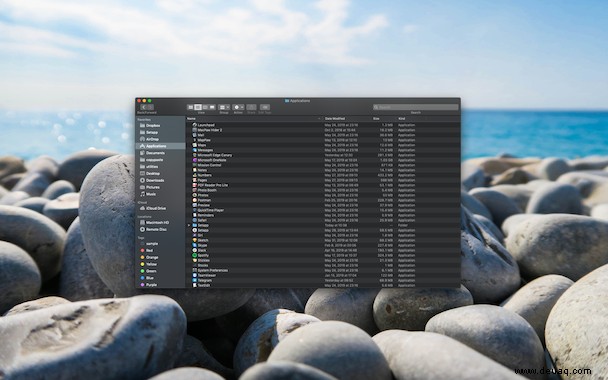
Schritt 2:
Wenn Sie dies finden, gehen Sie zu Ihren Browsern (prüfen Sie am besten immer alle, beginnen Sie mit Ihrem Standardbrowser) und suchen Sie die Browsererweiterungen und Plug-Ins. Alle Browser verfügen über schnelle und einfache Möglichkeiten zum Entfernen von Plugins/Erweiterungen, die Sie nicht möchten oder benötigen, daher sollte das Entfernen dieser einfacher sein.
Schritt 3:
Stellen Sie als Nächstes sicher, dass Sie die Suchmaschinen- und DNS-Einstellungen auf Ihre Standardeinstellungen zurücksetzen. Auf diese Weise sollten Sie vermeiden, dass diese oder ähnliche Adware-Programme erneut auf Ihrem Mac erscheinen.
Schritt #4:
Überprüfen Sie danach manuell andere Dateien und Ordner auf Ihrem Mac (Anwendungen und Bibliothek haben höchste Priorität), um sicherzustellen, dass Sie andere Spuren von Photo Zoom gefunden und entfernt haben.
Gibt es eine einfachere Möglichkeit, Photo Zoom zu entfernen?
Ja, mit CleanMyMac X.
CleanMyMac X ist ein leistungsstarkes All-in-One-Tool für die vollständige Pflege Ihres Mac. Mit seiner Hilfe können Sie Junk-Dateien einfach entfernen, das System beschleunigen und es vor Malware-Bedrohungen schützen.
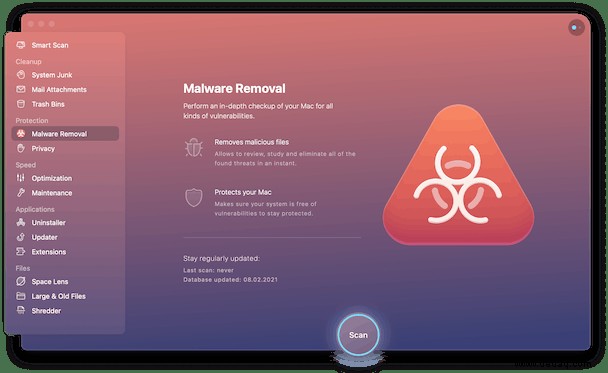
Um Photo Zoom auf diese Weise aus Ihrem System zu löschen, müssen Sie Folgendes tun:
- Laden Sie CleanMyMac X herunter und starten Sie die App.
- Klicken Sie links auf Malware-Entfernung.
- Klicken Sie auf Scannen.
- Klicken Sie auf "Entfernen".
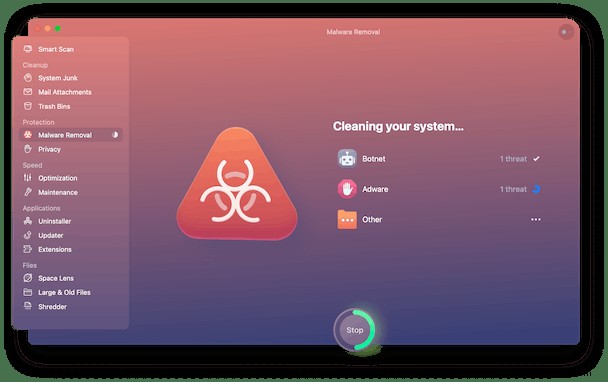
Danach arbeitet Ihr Mac wieder mit Höchstleistung. So gut wie neu, ohne unerwünschte Werbung, Popups und andere Viren.